Win10如何设置IP地址
1、首先,我们在电脑桌面上找到此电脑,然后右键点击,选择属性,如图示。
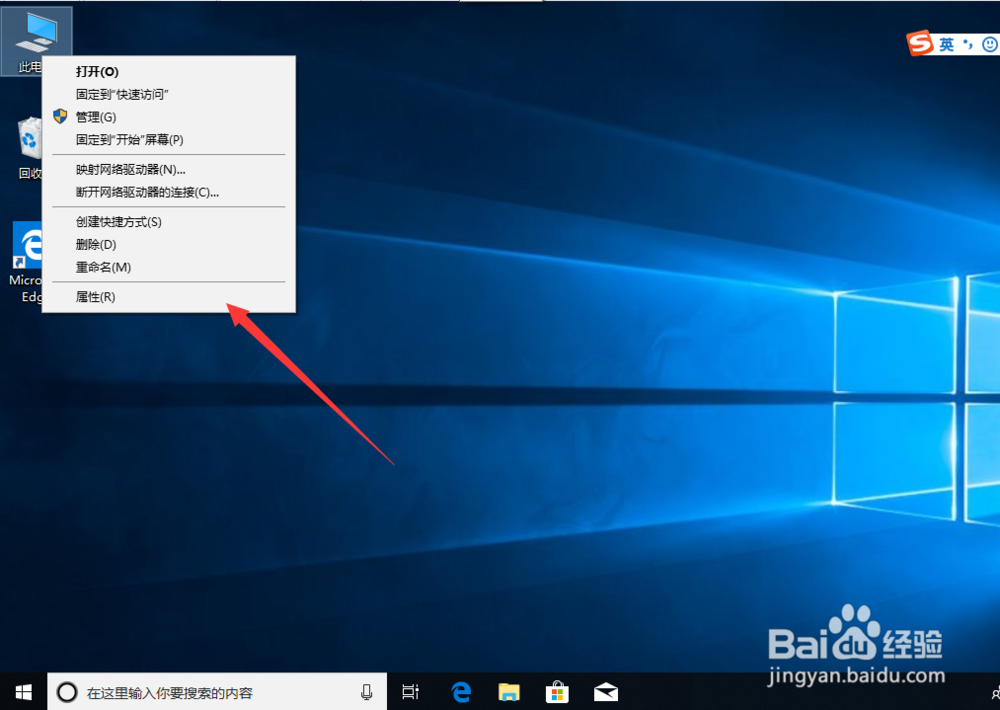
2、在属性中,我们可以找到控制面板主页,然后我们点击打开,如图示。
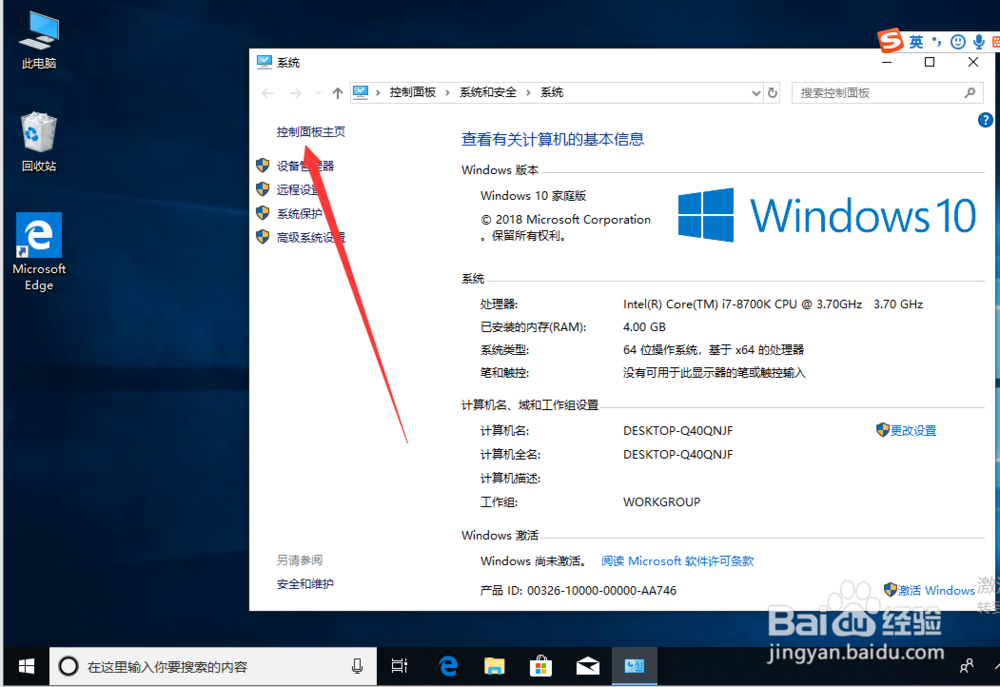
3、在控制面板界面,我们可以看到有很多选项,这里我们选择的是网络和Internet,然后点击打开。
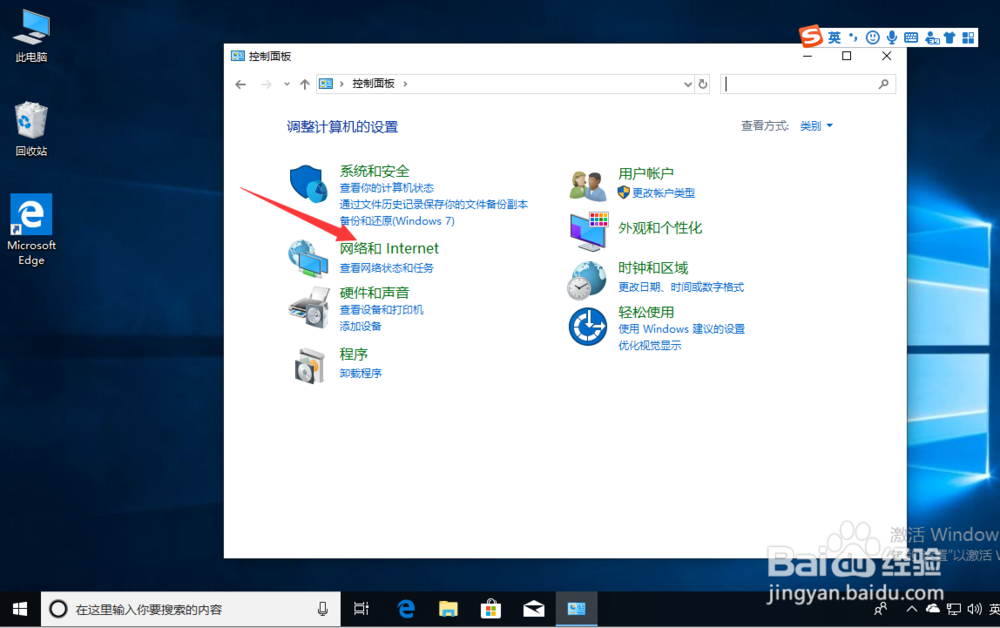
4、进入网络与Internet之后,我们选择网络和共享中心,如图示,点击打开。
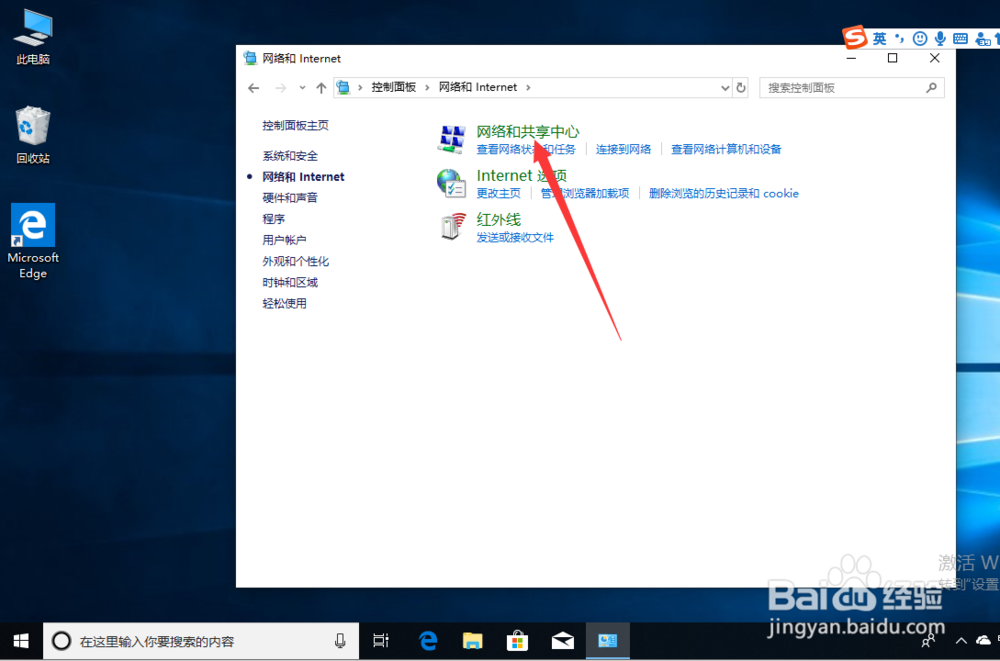
5、这时,我们可以看到查看活动网络下面有如图示的界面,我们点击连接处的绿色字体。
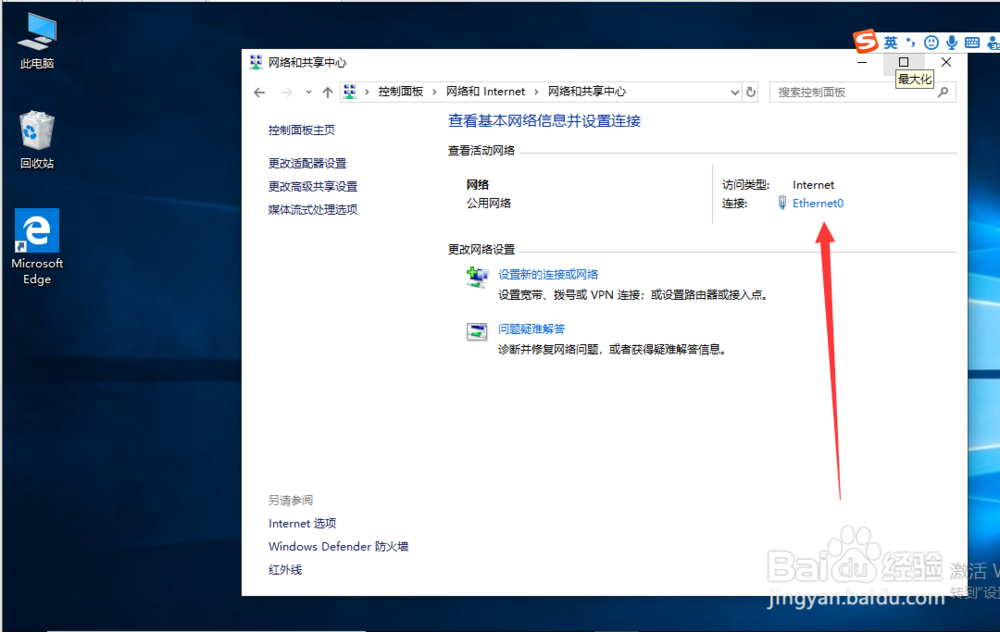
6、然后进入状态,在状态中,我们找到属性,然后我们点击打开,如图示。
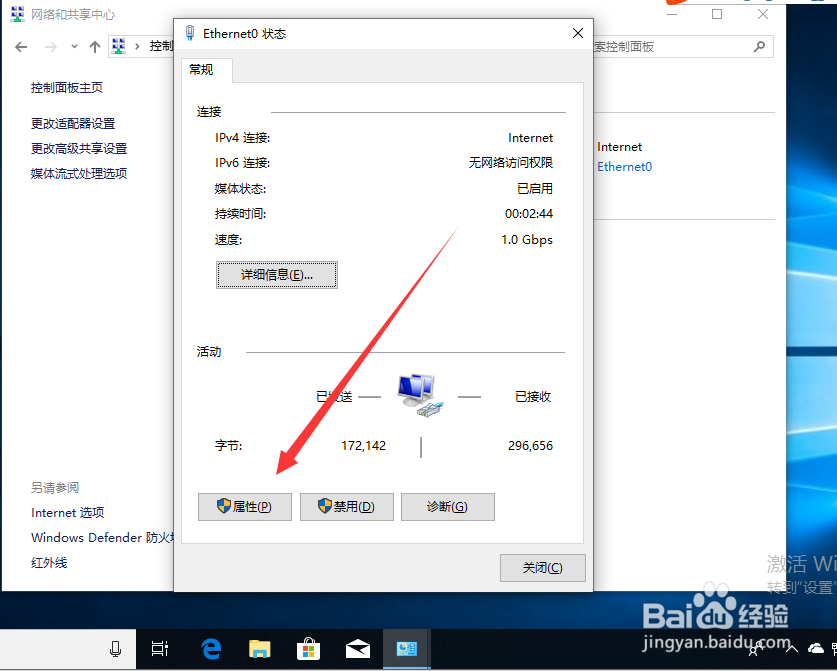
7、然后我们就可以找到属性中的Internet 协议版本4(TCP/IPv4)点击打开,如图示。
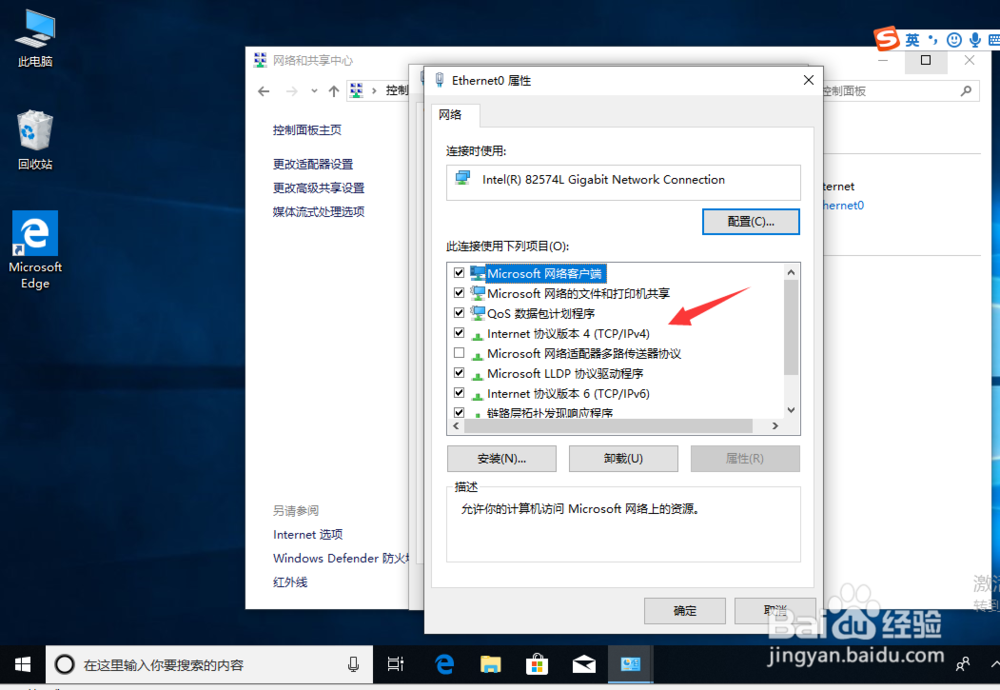
8、之后就会出现如图示界面,我们点击使用下面的IP地址,然后输入你想要输入的IP地址即可。
